كيفية استخدام القوة في فورتنايت

جلب التعاون بين "Fortnite" و"Star Wars" للاعبين قوى القوة الخاصة ومهام "Star Wars". ظهرت قوى القوة مع الفصل الرابع،
إذا لم تتمكن من تحديد موقع مجلد بدء التشغيل ، فيجب أن تبحث عن إجابة لهذا السؤال " أين يوجد مجلد بدء التشغيل في نظام التشغيل Windows 10؟ "أو أين يوجد مجلد بدء التشغيل في نظام التشغيل Windows 10 ؟. حسنًا ، يحتوي مجلد بدء التشغيل على البرامج التي يتم تشغيلها تلقائيًا عند بدء تشغيل النظام. في إصدار Windows الأقدم ، يوجد هذا المجلد في قائمة ابدأ. ولكن في الإصدار الأحدث مثل Windows 10 أو Windows 8 ، لم يعد متاحًا في قائمة ابدأ. إذا احتاج المستخدم إلى العثور على مجلد بدء التشغيل في نظام التشغيل Windows 10 ، فسيحتاج إلى الحصول على موقع المجلد بالضبط.
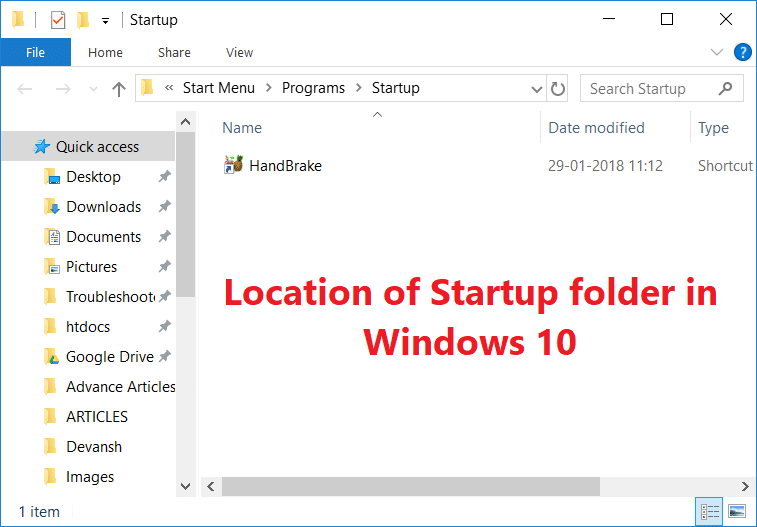
في هذه المقالة ، سأخبرك بالتفاصيل الشاملة لمجلد بدء التشغيل مثل أنواع مجلد بدء التشغيل ، وموقع مجلد بدء التشغيل ، وما إلى ذلك أيضًا ، كيف يمكنك إضافة البرنامج أو إزالته من مجلد بدء التشغيل. لذلك دون إضاعة أي وقت ، لنبدأ بهذا البرنامج التعليمي فقط !!
محتويات
أين يوجد مجلد بدء التشغيل في نظام التشغيل Windows 10؟
تأكد من إنشاء نقطة استعادة في حالة حدوث خطأ ما.
أنواع مجلد بدء التشغيل
في الأساس ، هناك نوعان من مجلدات البدء في windows ، مجلد بدء التشغيل الأول هو مجلد عام وهو شائع لجميع مستخدمي النظام. ستكون البرامج الموجودة داخل هذا المجلد هي نفسها لجميع مستخدمي الكمبيوتر نفسه. والثاني يعتمد على المستخدم وسيختلف البرنامج الموجود داخل هذا المجلد من مستخدم لآخر حسب اختياراتهم لنفس الكمبيوتر.
دعونا نفهم أنواع مجلد بدء التشغيل بمثال. ضع في اعتبارك أن لديك حسابي مستخدمين في نظامك. عندما يقوم أي مستخدم ببدء تشغيل النظام ، فإن مجلد بدء التشغيل المستقل عن حساب المستخدم سيعمل دائمًا على تشغيل جميع البرامج الموجودة داخل المجلد. لنأخذ Microsoft Edge كبرنامج موجود في مجلد بدء التشغيل العام. الآن قام مستخدم واحد أيضًا بوضع اختصار تطبيق Word في مجلد بدء التشغيل. لذلك ، عندما يبدأ هذا المستخدم المعين نظامه ، سيتم تشغيل كل من Microsoft edge و Microsoft Word. لذلك ، هذا مثال واضح لمجلد بدء التشغيل الخاص بالمستخدم. آمل أن يوضح هذا المثال الفرق بين الاثنين.
موقع مجلد بدء التشغيل في نظام التشغيل Windows 10
يمكنك العثور على موقع مجلد بدء التشغيل من خلال مستكشف الملفات أو يمكنك الوصول إليه من خلال مفتاح " Windows Key + R ". يمكنك كتابة المواقع التالية في مربع حوار التشغيل (Window Key + R) وسيقودك إلى موقع مجلد بدء التشغيل في Windows 10 . إذا اخترت العثور على مجلد بدء التشغيل من خلال مستكشف الملفات ، فضع في اعتبارك أنه يجب تمكين خيار " إظهار الملفات المخفية ". لذلك ، يمكنك رؤية المجلدات للانتقال إلى مجلد بدء التشغيل.
موقع مجلد بدء التشغيل العام:
C: \ ProgramData \ Microsoft \ Windows \ قائمة ابدأ \ البرامج \ بدء التشغيل
موقع مجلد بدء التشغيل الخاص بالمستخدم هو:
C: \ Users \ [Username] \ AppData \ Roaming \ Microsoft \ Windows \ قائمة ابدأ \ البرامج \ بدء التشغيل
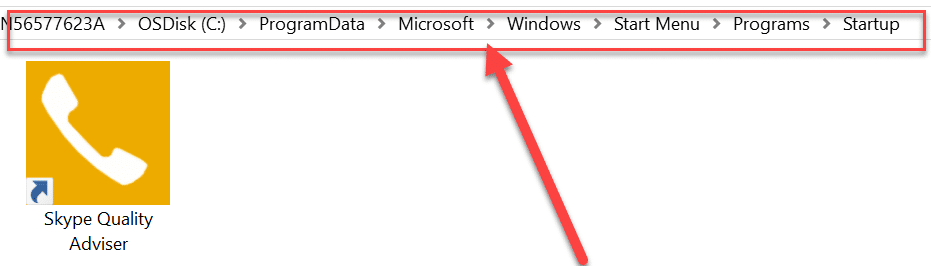
يمكنك أن ترى أنه بالنسبة لمجلد بدء التشغيل المشترك ، فإننا ندخل في بيانات البرنامج. ولكن ، للعثور على مجلد بدء تشغيل المستخدم. أولاً ، سنذهب إلى مجلد المستخدم ، ثم بناءً على اسم المستخدم ، نحصل على موقع مجلد بدء تشغيل المستخدم.
اختصار مجلد بدء التشغيل
يمكن أن يكون بعض مفاتيح الاختصار مفيدًا أيضًا إذا كنت تريد العثور على مجلدات بدء التشغيل هذه. أولاً ، اضغط على " Windows Key + R " لفتح مربع حوار التشغيل ثم اكتب " shell: Common startup " (بدون علامات الاقتباس). ثم اضغط فقط على "موافق" وسوف ينقلك مباشرة إلى مجلد بدء التشغيل المشترك.
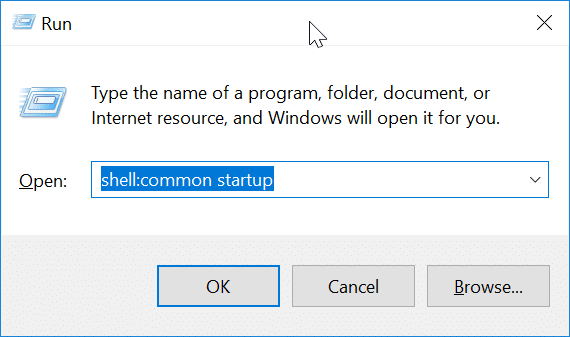
للانتقال مباشرة إلى مجلد بدء تشغيل المستخدم ، اكتب فقط " shell: startup " واضغط على Enter. بمجرد الضغط على Enter ، سينقلك إلى موقع مجلد بدء التشغيل الخاص بالمستخدم.
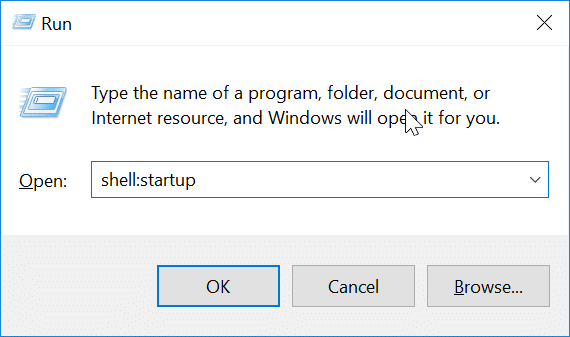
قم بإضافة برنامج إلى مجلد بدء التشغيل
يمكنك إضافة أي برنامج مباشرة من إعداداته إلى مجلد بدء التشغيل. معظم التطبيق لديه خيار التشغيل عند بدء التشغيل. ولكن ، على أي حال ، إذا لم تحصل على هذا الخيار لتطبيقك ، فلا يزال بإمكانك إضافة أي تطبيق عن طريق إضافة اختصار التطبيق في مجلد بدء التشغيل. إذا كنت ترغب في إضافة التطبيق ، ما عليك سوى اتباع الخطوات التالية:
1- أولاً ، ابحث عن التطبيق الذي تريد إضافته إلى مجلد بدء التشغيل ، ثم انقر بزر الماوس الأيمن فوقه وحدد فتح موقع الملف.
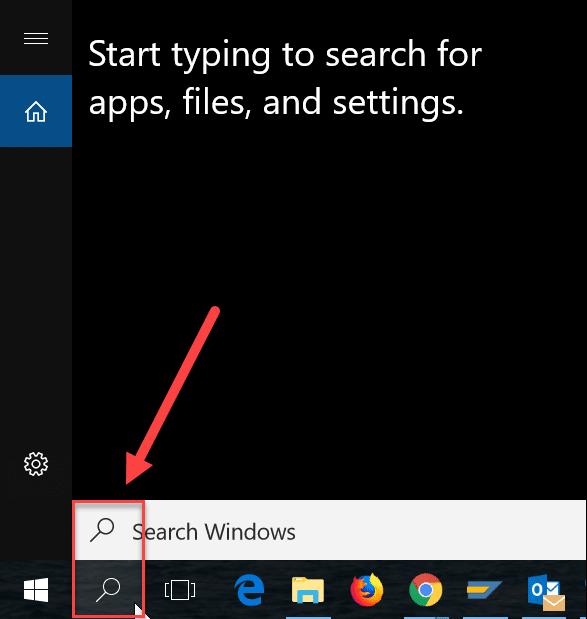
2. الآن انقر بزر الماوس الأيمن على التطبيق ، وحرك المؤشر إلى خيار " إرسال إلى ". من قائمة الخيارات التي تظهر ، حدد سطح المكتب (إنشاء اختصار) من قائمة سياق النقر بزر الماوس الأيمن.
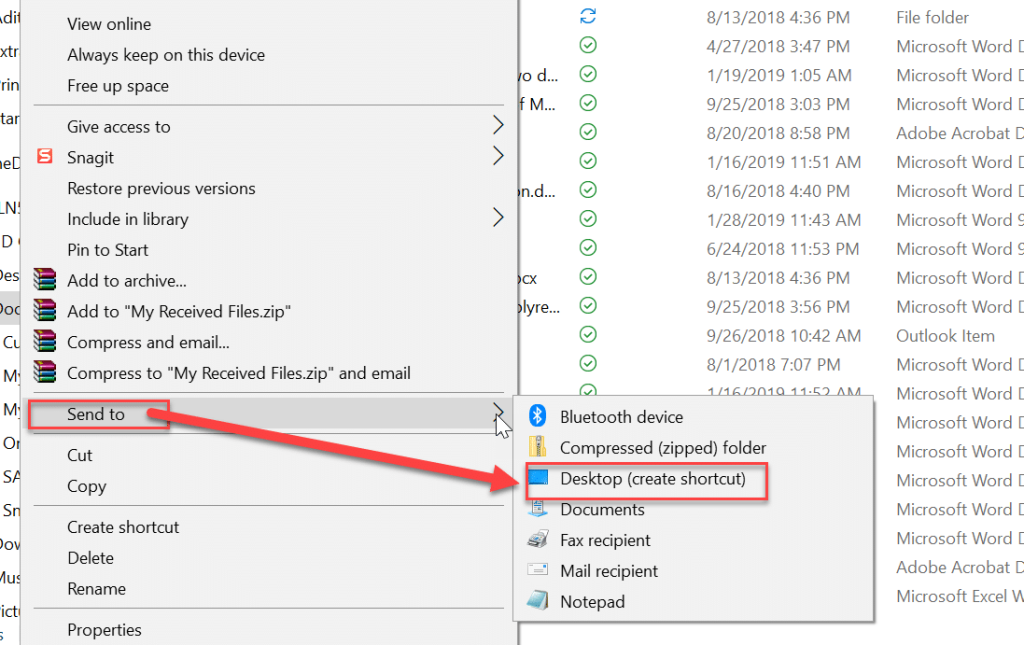
3. يمكنك رؤية اختصار التطبيق على سطح المكتب ، ما عليك سوى نسخ التطبيق من خلال مفتاح الاختصار " CTRL + C ". بعد ذلك ، افتح مجلد بدء تشغيل المستخدم من خلال أي من الطرق الموضحة أعلاه وانسخ الاختصار من خلال مفتاح الاختصار " CTRL + V ".
الآن ، عندما تبدأ تشغيل الكمبيوتر عن طريق حساب المستخدم الخاص بك ، سيتم تشغيل هذا التطبيق تلقائيًا كما أضفت إلى مجلد بدء التشغيل.
تعطيل البرنامج من مجلد بدء التشغيل
في بعض الأحيان لا ترغب في تشغيل تطبيقات معينة عند بدء التشغيل ، ثم يمكنك بسهولة تعطيل البرنامج المعين من مجلد بدء التشغيل باستخدام إدارة المهام في نظام التشغيل Windows 10. لإزالة البرنامج المعين ، اتبع الخطوات التالية:
1. أولاً ، افتح مدير المهام ، يمكنك القيام بذلك باستخدام طرق مختلفة ولكن أسهلها هو استخدام مفاتيح الاختصار " Ctrl + Shift + Esc ".

2- بمجرد فتح مدير المهام ، ما عليك سوى التبديل إلى علامة التبويب بدء التشغيل . الآن ، يمكنك رؤية جميع التطبيقات الموجودة داخل مجلد بدء التشغيل.
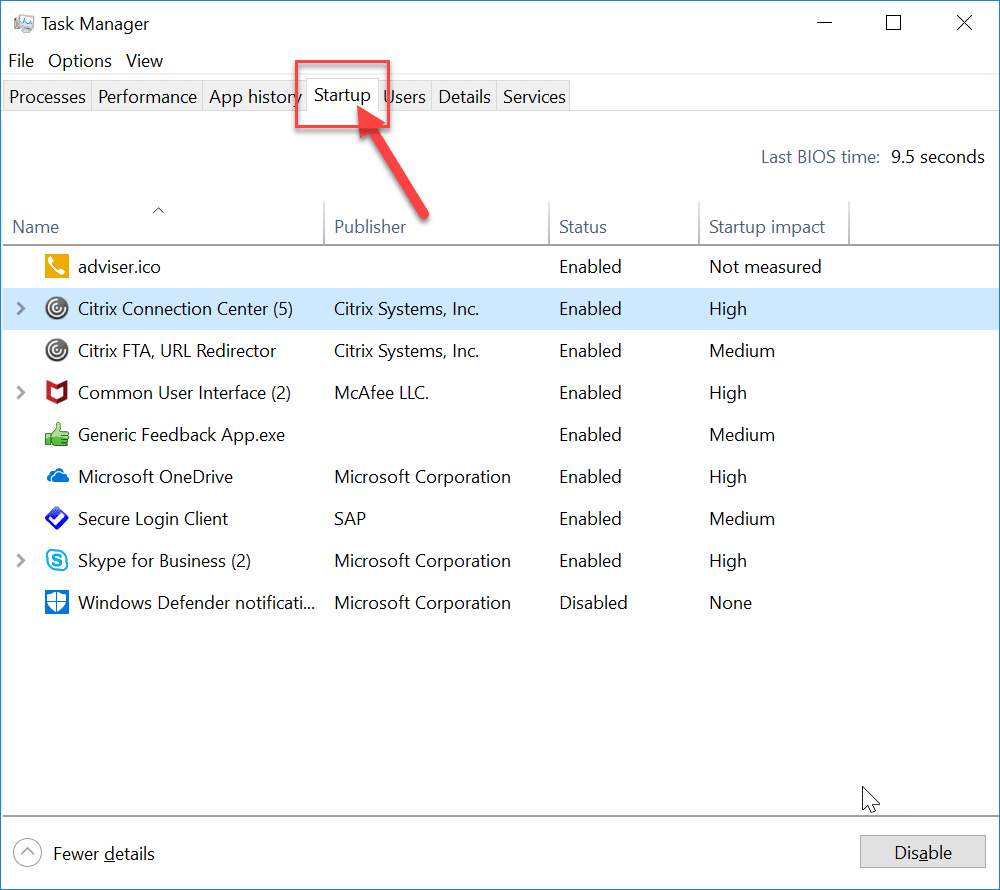
3- الآن حدد التطبيق الذي تريد تعطيله ، انقر فوق الزر تعطيل في الجزء السفلي من مدير المهام.
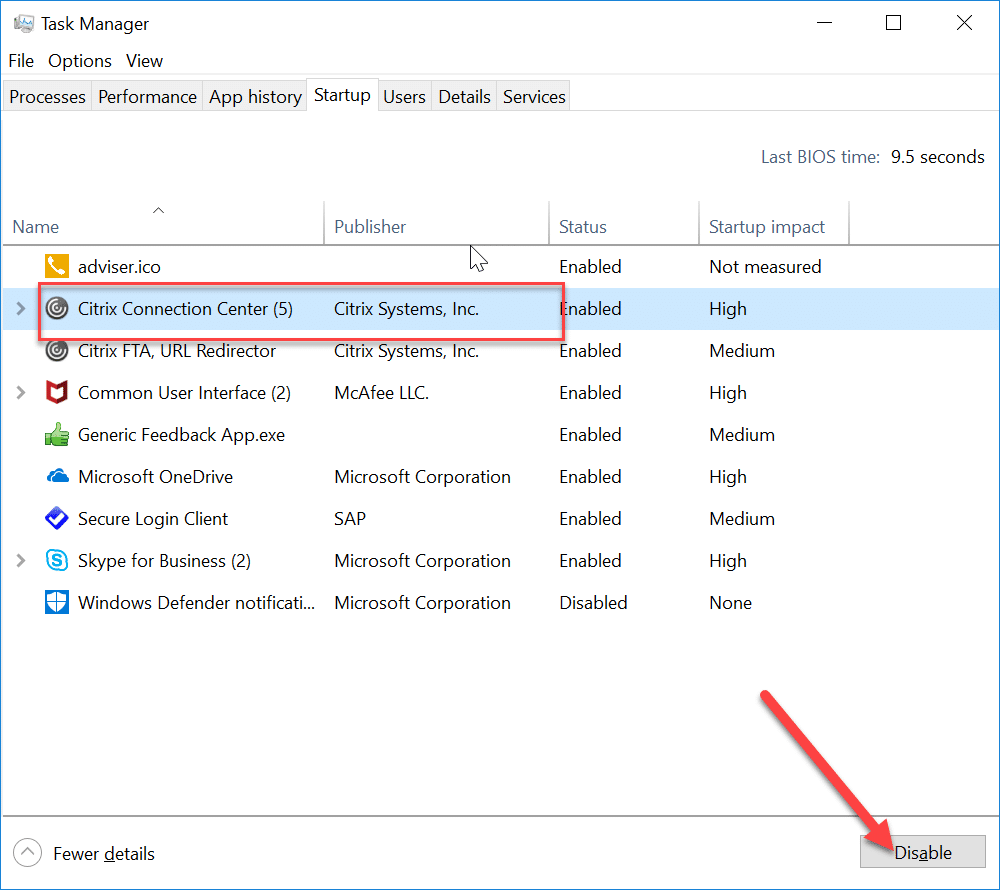
بهذه الطريقة لن يتم تشغيل هذا البرنامج في بداية جهاز الكمبيوتر. يفضل عدم إضافة تطبيق مثل Gaming و Adobe Software و Manufacturer Bloatware في مجلد بدء التشغيل. قد تتسبب في إعاقة أثناء بدء تشغيل الكمبيوتر. إذن ، هذه معلومات شاملة تتعلق بمجلد بدء التشغيل.
موصى به:
آمل أن تكون الخطوات المذكورة أعلاه مفيدة ويمكنك الآن فتح مجلد بدء التشغيل بسهولة في نظام التشغيل Windows 10 ، ولكن إذا كان لا يزال لديك أي أسئلة بخصوص هذا البرنامج التعليمي ، فلا تتردد في طرحها في قسم التعليقات.
جلب التعاون بين "Fortnite" و"Star Wars" للاعبين قوى القوة الخاصة ومهام "Star Wars". ظهرت قوى القوة مع الفصل الرابع،
يقدم Roblox طرقًا مبتكرة وفريدة من نوعها لإنشاء عوالم. إذا كنت ترغب في مشاركة تجربة اللعب الخاصة بك على Roblox وأي من ألعابها، فإن إضافة صديق هو الحل
تساعدك إضافة المزيد من مساحة التخزين على PlayStation على التعامل مع أحجام الألعاب الحديثة. أصبحت ألعاب اليوم أكبر من ذي قبل وتشغل مساحة كبيرة على جهاز PS
إذا أصبح جهاز الكمبيوتر الخاص بك فجأة أبطأ، فقد يكون أول ما يخطر ببالك هو أن ذاكرة الوصول العشوائي (RAM) صغيرة جدًا أو أنها مصابة بفيروس. ومع ذلك،
إذا كنت من مستخدمي RingCentral، فقد ترغب في تغيير كلمة المرور الخاصة بك. ربما لديك مخاوف أمنية أو تريد ببساطة اختيار كلمة مرور أسهل
إذا كنت نشطًا على Telegram لبعض الوقت، فقد ترغب في تغيير صور ملفك الشخصي. ومع ذلك، لا يتم حذف صور الملف الشخصي القديمة تلقائيًا
تتمتع منصة Twitch بخيار حمايتك من رؤية اللغة الضارة والمسيئة والمسيئة في الدردشة. بالنسبة للمستخدمين الأصغر سنًا، فمن المستحسن أن يكون لديهم
https://www.youtube.com/watch?v=Pt48wfYtkHE يعد مُحرر مستندات Google أداة ممتازة للتعاون لأنه يسمح لعدة أشخاص بالتحرير والعمل على ملف واحد
على الرغم من وجود العديد من أدوات الفن الرقمي، إلا أن Procreate يبرز لسبب ما. إنه مصمم لرسم أعمال فنية أصلية باستخدام قلم وجهاز لوحي، مما يتيح لك
في بعض الأحيان لا تريد أن يعرف أصدقاؤك على فيسبوك ما تنشره عبر الإنترنت. ربما تبيع شيئًا قدمه لك أحد أصدقائك
هل تريد أن تصنع فيلمًا لنفسك وأنت تقف في باريس، ولكنك لم تزر فرنسا من قبل؟ يمكنك القيام بذلك في iMovie عن طريق إزالة الخلفية وإدراج خلفية جديدة
ربما لاحظت أن حجم النص قد تغير في رسائل Snapchat. والسبب هو أن التطبيق تم تعديله وفقًا لإعدادات هاتفك. لحسن الحظ، إذا
تعرف على كيفية العثور على أحدث جهاز لوحي Fire وطلبه على متجر Amazons في هذا الدليل.
إذا كنت تريد معرفة أي منصة اجتماعية هي الأفضل لتحقيق الدخل، فيجب أن تخبرك أرقام قاعدة مستخدمي TikTok وحدها بكل ما تحتاج إلى معرفته.
https://www.youtube.com/watch?v=Y9EoUvRpZ2s بمجرد أن تصبح منشئ Snapchat رسميًا، ستحصل على زر الاشتراك بجوار اسمك. ماذا تحتاج
3D Bitmoji هي ميزة مبتكرة من Snapchat تتيح للمستخدمين إنشاء حضور رقمي فريد يمثل شخصياتهم وشخصياتهم بدقة
أثناء العرض التقديمي لشرائح Google، يجب عليك تحديد المدة التي ستبقى فيها على شريحة واحدة أو منح جمهورك الفرصة للمشاركة في المناقشات أو الإجابة على أي أسئلة.
كان هاتف OnePlus 5 أحد أفضل الهواتف لعام 2017. ثم وصل هاتف OnePlus 5T، وقام بتحسينه بمجموعة من الطرق المتواضعة ولكن المهمة، دون إضافة
في تطبيق Cash، يمكنك إرسال الأموال للأشخاص والاستثمار في أسهم الشركة أو أسهمها وتداول العملات المشفرة ودفع فواتيرك. ومع ذلك، تحتاج إلى إضافة أموال إلى أموالك النقدية
يمكنك استخدام عدة طرق لقص الأشكال في Adobe Illustrator. وذلك لأن العديد من الكائنات لم يتم إنشاؤها بنفس الطريقة. للأسف،


















